フリーランスデザイナー&個別レッスンにおすすめのzoomの使い方・画面背景カスタマイズ編

こんにちは!ついに緊急事態宣言が発令され、自宅待機やテレワークの波がどっと押し寄せてきました。
同時にオンラインでの会議やレッスンに「zoom」というサービスを利用している人も多いのではないでしょうか?このサービス、ただテレビ会議を繋ぐだけではなく個別レッスンやコンサルなどに使える様々な便利機能があるんです!意外と知らない方が多いので、今回Copenのmtgで共有した内容をブログでも紹介したいと思います^^
zoomの画面背景を自由にカスタマイズしてみよう!
まずzoomの画面背景について。何もしないと自分のお部屋がばっちり映ってしまいますよね。それぞれの生活感が垣間みえて私は楽しいですが(笑)、「片付けが大変」「プライバシーを守りたい」「自分のイメージを壊したくない」など様々な理由でお部屋を出したくない方は多いと思います。そんな時におすすめなのが「バーチャルバックグラウンド設定」です。
zoomバーチャルバックグラウンド設定で、片付いてないお部屋もおしゃれなカフェに変身!
まずこちら、普通にzoomを繋いだ状態です。我が家のリビングが丸見えです!

そんな時は、下の方にある「ビデオの停止」の横にある三角ボタンから「バーチャルバックグラウンドを選択」というメニューを選びましょう。

すると「仮想背景を選択します」という画面が出てきます。サンプル画像がいくつか搭載されていますが、右上のプラスボタンから自分でオリジナルの背景をアップロードして選択する事もできます!

フリー素材のカフェの写真に差し替えてみました!おおぉーカフェから参加しているみたい!!!

おしゃれな自宅ぽい写真にする事もできますよ!(スクリーンショット撮ってたら自宅待機中のゆのぴが乱入してきました)

バーチャル背景がなぜかうまく反映されない時は!?
このオプション、コペンのみんなでやってみたのですが、数名なぜかうまく背景が検出されず、かなりやばめな人間になってしまう人も!

\こんな時の対処法はこちら!/

背景選択画面に再度戻ってもらい、一番下の「グリーンスクリーンがあります」というチェックボックスに印をつけます。そうするとプレビュー画面上に「検出された色は正確ではない場合、手動で背景の色を選択します」という説明文がでてきます。その右側の丸いボタンをクリックするとカーソルが十字マークに切り替わりますので、その状態で背景にしたい部分をクリックすると、クリックした部分と近い部分が背景として選択されます。

無事に綺麗に背景が設定されました!!
この便利機能を使えば、どこにいても素敵な雰囲気でzoomにログインする事ができます^^ 先日のコペンmtgでは自分が描いたイラストを背景に設定している人がいたりと、自分のクリエイティブの宣伝にも使えますね^^
特に家に小さなお子様がいてなかなか部屋の掃除がままならない、なんて人もすごく活用できる機能だと思いますので、やってみてください!
次回は「画面にみんなで書き込みをしちゃおう!編」をお届けします♪
コペンカレッジの情報はメルマガでも受け取れます♪
コペンカレッジの最新情報や活躍している先輩のご紹介などをメルマガにて配信しています。
今ご登録いただくと「月収25万のフリーランスデザイナーになれちゃうBOOK」を無料でプレゼント!
是非ご登録下さい♡

長崎県出身 可愛いものが大好き。九州大学卒業後、大手化粧品通販会社にて編集ディレクターとして働く。しかしデザイナーの夢を諦めきれず26歳で専門学校に入学し、卒業後フリーデザイナーに。
出産・育児によりキャリアを離れ、家庭と仕事の両立に悩む女性を多く見てきた中で、クリエイトするスキルを身に付けて、家庭も仕事も楽しめるキラキラした女性・家庭を増やしたい!という想いからコペンカレッジを立ち上げる。
「クリエイトする楽しさを知ってもらいたい」との考えから、一方的な授業ではなく和気藹々とした雰囲気で、楽しみながらスキルを身に付けてもらう授業が特徴的。